Sida loo Screen Record on Mac
Marka aad rabto in aad wax ka qabato shaashaddaada, shaashadda(screenshot ) ayaa sameyn doonta. Si kastaba ha ahaatee, shaashaduhu ma shaqeeyaan xaaladaha oo dhan. Mararka qaarkood waxaa laga yaabaa inaad u baahato inaad qabsato clip, filimaan casharo, ama aad wax ku duubto sida ay ugu dhacdo Mac gaaga .
Nasiib wanaag, Macs waxay leeyihiin muuqaal duubista shaashadda hooyo kaas oo kuu oggolaanaya inaad duubto oo aad kaydsato qayb ama dhammaan waxa ka socda shaashaddaada. Waxa kale oo aad duubi kartaa codka dibadda ah ama wax kasta oo ku soo gala makarafoonkaaga.

Raac raac(Follow) si aad u barato sida loo duubo shaashadda Mac .
Sida loo duubo shaashadda Mac iyadoo la adeegsanayo Qalabka Qabashada Shaashadda ee macOS Mojave(How to Screen Record on Mac Using Screen Capture Tool in macOS Mojave)
Waxaad ku duubi kartaa shaashaddaada oo dhan ama qayb la doortay oo ka mid ah adiga oo isticmaalaya qalabka qabashada shaashadda ee lagu dubay macOS. Qalabka shaashadda ayaa lagu daray Sebtembar 2018(September 2018) iyada oo qayb ka ah astaamaha cusub ee la yimid nidaamka hawlgalka macOS Mojave(new features that came with the macOS Mojave operating system) .
Qalabka, waxaad ku qabsan kartaa fiidiyowyada shaashaddaada adigoo isticmaalaya kontaroolada shaashadda si aad dhaqso u gasho. Waxa kale oo aad dejin kartaa saacad(set a timer) oo aad dooran kartaa meesha aad ku kaydinayso sawirada ama duubista.
Si aad u gasho aaladda qabashada shaashadda, taabo Shift + Command + 5 furayaasha kumbuyuutarkaaga si aad u furto aaladda shaashadda.

Qalabku waxa uu leeyahay kontaroolo shaashada ah oo aad isticmaali karto si aad u duubto qayb la doortay oo shaashaddaada ah ama shaashada oo dhan ama sawiro weli taagan.

Sida loo duubo qayb ka mid ah Shaashadaada Isticmaalka Qalabka Qabashada Shaashada(How to Record a Portion of Your Screen Using Screen Capture Tool)
- Ka dooro summada qaybta la xushay ee duubista(Record Selected Portion) ee ku taal aaladda shaashadda.

- Marka xigta, jiid si aad u doorato aagga shaashadda ee aad rabto inaad ku duubto, ka dibna dooro Record ka kontaroolada shaashadda si aad u bilowdo duubista shaashaddaada.

- Marka aad dhammayso duubista, waxaad riixi kartaa Command+Control+Esc ama waxaad dooran kartaa badhanka Stop ee ku yaal bar menu-ka.
- Sawir gacmeed sabeynaya duubistaada ayaa ka muuqan doona geeska midig ee hoose ee shaashaddaada. Halkan, waxaad riixi kartaa thumbnail-ka si aad u furto duubistaada oo aad wax uga beddesho ama u wadaagto fiidiyowga. Waxa kale oo aad thumbnail-ka midig u mari kartaa si aad u kaydiso duubista ama u jiid thumbnail-ka si aad muuqaalka ugu wareejiso meel kale.
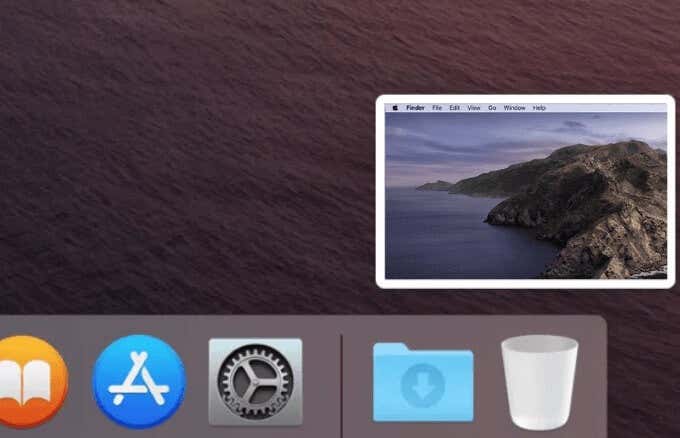
- Waxa jira goobo kale oo aad ka bedeli karto qaybta Ikhtiyaarka(Options) ee ku dhex jira aaladaha shaashadda. Dejintan waxa ka mid ah:
- Ku keydi(Save to) , taasoo kuu ogolaaneysa inaad doorato meel duubistaada si toos ah loogu keydin doono.
- Haddii aad duubayso cashar ama hage, waxaad dooran kartaa makarafoon(Microphone) si aad u duubto codkaaga ama maqalka kale oo ay weheliso duubista shaashaddaada.
- Xulashada saacaddu(timer) waxay kuu ogolaanaysaa inaad doorato goorta aad bilaabayso duubista, taas oo noqon karta isla markiiba, ama dhawr ilbiriqsi kadib markaad gujiso si aad wax u duubto.

Fiiro gaar(Note) ah : Waxaad dooran kartaa haddii aad rabto in goobabada madow ay ka muuqato agagaarka tilmaamahaaga markaad gujiso meelo kala duwan oo shaashadda ah markaad duubeyso fiidiyowgaaga. Si tan loo sameeyo, dooro Tus Mouse Pointer(Show Mouse Pointer) (ama Clicks ) ikhtiyaarka si aad awood ugu yeelatid.
Sida loo duubo Shaashadaada oo dhan Mac adigoo isticmaalaya Qalabka Qabashada Shaashada(How to Record Your Entire Screen on Mac Using Screen Capture Tool)
- Dooro badhanka Diiwaanka oo dhan ee shaashadda ee ku yaal aaladda shaashadda.(Record Entire Screen)

- Marka tilmaameagu u beddelo kamarad, dhagsii shaashadda aad rabto inaad duubto ka dibna dooro badhanka Rikoodhka(Record) kontaroolada shaashadda si aad u bilowdo duubista.

- Marka aad dhammayso duubista, waxaad riixi kartaa Command+Control+Esc ama waxaad dooran kartaa badhanka Stop ee ku yaal bar menu-ka.

Mac - gaagu waxa uu u kaydiyaa duubista shaashadda sidii "Screen Duubista [taariikhda] wakhtiga [waqtiga].mov". Waxaad u bedeli kartaa magaca faylka wax kasta oo aad rabto inaad u wacdo tixraacaaga. Waxa kale oo aad isticmaali kartaa ikhtiyaarada tafatirka (jar, wadaag, kaydso) marka duubista la heli karo.
Fiiro gaar(Note) ah: Waxaad isticmaali kartaa furaha Escape ( Esc ) haddii aad rabto inaad joojiso duubista ka hor intaadan gujin inaad duubto.
Sida loo duubo shaashaddaada oo dhan ee Mac adigoo isticmaalaya Quicktime Player(How to Record Your Entire Screen on Mac Using Quicktime Player)
Haddii kiiskaaga isticmaalka ay ku lug leedahay filtarrada adag, sharraxaadda, iyo tafatirka, waxaad isticmaali kartaa QuickTime Player si aad ugu duubto shaashaddaada Mac . QuickTime Player waa duubiste screen fudud oo la isku halayn karo iyo ciyaaryahan video, kaas oo bilaash kula imanaya Mac .
- Si aad u duubto shaashaddaada adigoo isticmaalaya QuickTime Player , fur ciyaaryahanka ka dibna dhagsii File > New Screen Recording .

- Liiska qabsashada shaashadda soo booda ayaa soo muuqan doona. Soo-gudbintu waxay ku siinaysaa doorashooyin kuu oggolaanaya inaad ku duubto shaashaddaada iyo maqalkaaga Mac .

- Dooro aagga shaashadda ee aad rabto inaad ku duubto, ka dibna makarafoon(microphone) ka dooro falaarta ku xigta badhanka Diiwaangelinta(Record) si aad ugu darto cod.

Sida qalab qabashada shaashadda hooyo, QuickTime Player sidoo kale waxay bixisaa gujis Show Mouse ee duubista(Show Mouse Clicks in Recording) doorasho si ay u muujiyaan goob madow agagaarka aad tilmaame marka aad gujiso.
- Dooro badhanka Diiwaanka(Record) si aad u bilowdo duubista. Si aad u duubto qayb ka mid ah shaashadda, jiid si aad u dooratid aagga aad rabto inaad wax ku duubto ka dibna dooro ikhtiyaarka Diiwaangelinta Bilow(Start Recording) gudaha aagga la doortay. Waxa kale oo aad gujin kartaa meel kasta oo shaashadda ah si aad u bilowdo duubista shaashadda oo dhan.
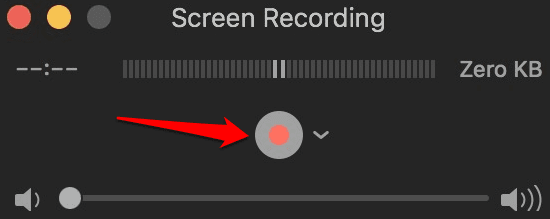
- Marka aad dhammayso duubista, dooro badhanka Stop si aad u joojiso duubista, ama taabo furayaasha Command+Control+Escape
QuickTime Player si toos ah u furi doonaa duubista, oo waxaad isticmaali kartaa qalabka tafatirka video(video editing tools) sida gooyn, kala qaybsanaan, iyo isku shaandheyn si aad u edit aad video. Waxa kale oo aad ciyaari kartaa ama wadaagi kartaa fiidyaha, oo waxaad isticmaali kartaa app-ka si aad ugu beddelato fiidiyowyada qaab qaab kale oo ku saleysan dookhyadaada.
Fiiro gaar(Note) ah : Iyadoo QuickTime Player kuu ogolaanayaa inaad si ay u qoraan aad screen, waxaa jira apps kale sida DVD Player in aan u ogolaan duubo shaashadda daaqadaha ay.
Haddii la dhisay-in qalab qabashada shaashadda iyo QuickTime Player ma haysan wax kasta oo aad raadinayso in qalab wax duubo, waxaad isticmaali kartaa qalab kale oo dhinac saddexaad. Waxaa jira barnaamijyo badan oo wax duuba shaashadda sifaysan oo aad u fiican oo loogu talagalay Mac oo leh tifaftirayaasha fiidiyooga oo dhammaystiran. Barnaamijyadan waxaa ka mid ah Camtasia , SnagIt , ScreenFlow, iyo Movavi .
Sida loo duubo shaashaddaada iyo maqalkaaga Mac(How to Record Your Screen and Audio on Mac)
Waxaa laga yaabaa inaad rabto inaad duubto shaashaddaada tababar ama ujeeddooyin waxbarasho sida inaad gasho shaqaale cusub ama wax ku baro koox arday ah khadka(teaching a group of students online) . Waxaad ku duubi kartaa shaashaddaada iyo maqalkaaga Mac si aad uga caawiso dadka kale inay si fudud u fahmaan waxaad u baahan tahay inaad tiraahdo.

Macs ma laha qalab go'an oo aad isticmaali karto si aad u duubto cajalad maqal ah. Si kastaba ha ahaatee, waxaad isticmaali kartaa QuickTime Player hooyo sida lagu sharxay qaybta hore si ay uga sheekeeyaan waxa ka dhacaya shaashaddaada.
Waxaa jira barnaamijyo kale oo dhinac saddexaad ah oo aad u isticmaali karto inaad ku duubto shaashaddaada cod-kordhin ama maqal sida CleanShot X ama Dropshare . Barnaamijyadani waxay kuu oggolaanayaan inaad abuurto duubista shaashada xirfadaysan, wax ka beddel, oo wadaagto hadba sida loogu baahdo. Waxaad sidoo kale libdhi kartaa codka gudaha ama dibadda, oo aad dami kartaa si aad u hesho cod xirfad leh adiga oo aan lahayn kiiboobo ama gujin dhawaaq.
Ku duub Fiidiyowga wax kasta Mac kaaga(Record a Video of Anything on Your Mac)
Duubista shaashadda waxay u sahlaysaa dadka kale inay raacaan waxa ka dhacaya shaashaddaada iyadoo la xallinayo dhibaatada ah inaad qorto sharraxaad wax kasta oo aad u baahan tahay inaad sheegto. Waxaa dheer, haddii aad samaynayso wicitaanka FaceTime(doing a FaceTime call) ama kulanka Zoom(Zoom meeting) , waxaad duubi kartaa fiidiyowyada oo aad u ilaalin kartaa ilaalintooda.
Related posts
Beddel ama ka qaad ciwaanka MAC Windows ama OS X
Ku hagaaji "Ma Rakibi Karo Software-ka Daabacaha" ee OS X
Eeg furaha Wi-Fi ee kaydsan (WPA, WEP) ee OS X
Sida loo sameeyo sawirka Disk-ga qarsoon ee OS X
Furaha Keyboard-ka Mac OS X ugu Fiican
Sida Loo Cusbooneysiyo Mac OS X & Mac Apps From Terminal
Waa maxay Kaydinta Kale ee Mac & Sida Loo Nadiifiyo
Sida Loo Sameeyo Calaamadaha Mac-gaaga
Sida Loogu Qasbo Qashinka Faaruqa Mac
Sida loo duubo qalab iyada oo loo marayo Interface audio gudaha Mac OS X
Sida Loo Helo loona cusboonaysiiyo 32-Bit Apps ee Mac-gaaga
20 Talooyin si aad uga faa'iidaysato Finder-ka Mac
Apps-ka ugu Wanaagsan ee loogu talagalay Mac 2020
Jid-gaabyada Keyboard-ka Mac ee ugu Wanaagsan ee Waxbarasho
Sida Loo Hagaajiyo Jiididda & Hoos-u-dhigga Aan Ku Shaqeynin Mac
Sida loo Beddelka iyo Isku-dhafka Faylasha Mac
Sida loo dhaqaajiyo faylasha Mac OS X
Sida loo qaado Screenshot-ka Mac OS oo wata Keyboard Shortcuts
Ma tahay inaad u cusboonaysiiso Mac-gaaga Mojave?
5 Apps oo u qaadi doona Mac kaaga cusub heerka xiga
